2款人像去背景抠图神器,解放双手一键去背景!
更新时间:2024-01-30 15:17:16
推荐 2 款去背景抠图神器:AI 抠图、皮卡智能抠图,作者本人用来压箱底的开挂神器,今天终于出山啦!有了这 2 款人像去背景抠图神器,以后为人像去背景再也不需要熬夜费眼睛的抠图啦!这边作者建议,轻易不要用哦,怕你上瘾爱上它们~好啦,接下来我们就来具体演示一下这 2 款智能人像去背景抠图神器的下载方法和使用流程!
1、AI 抠图
话不多说,我们先来展示一下人像去背景抠图效果!
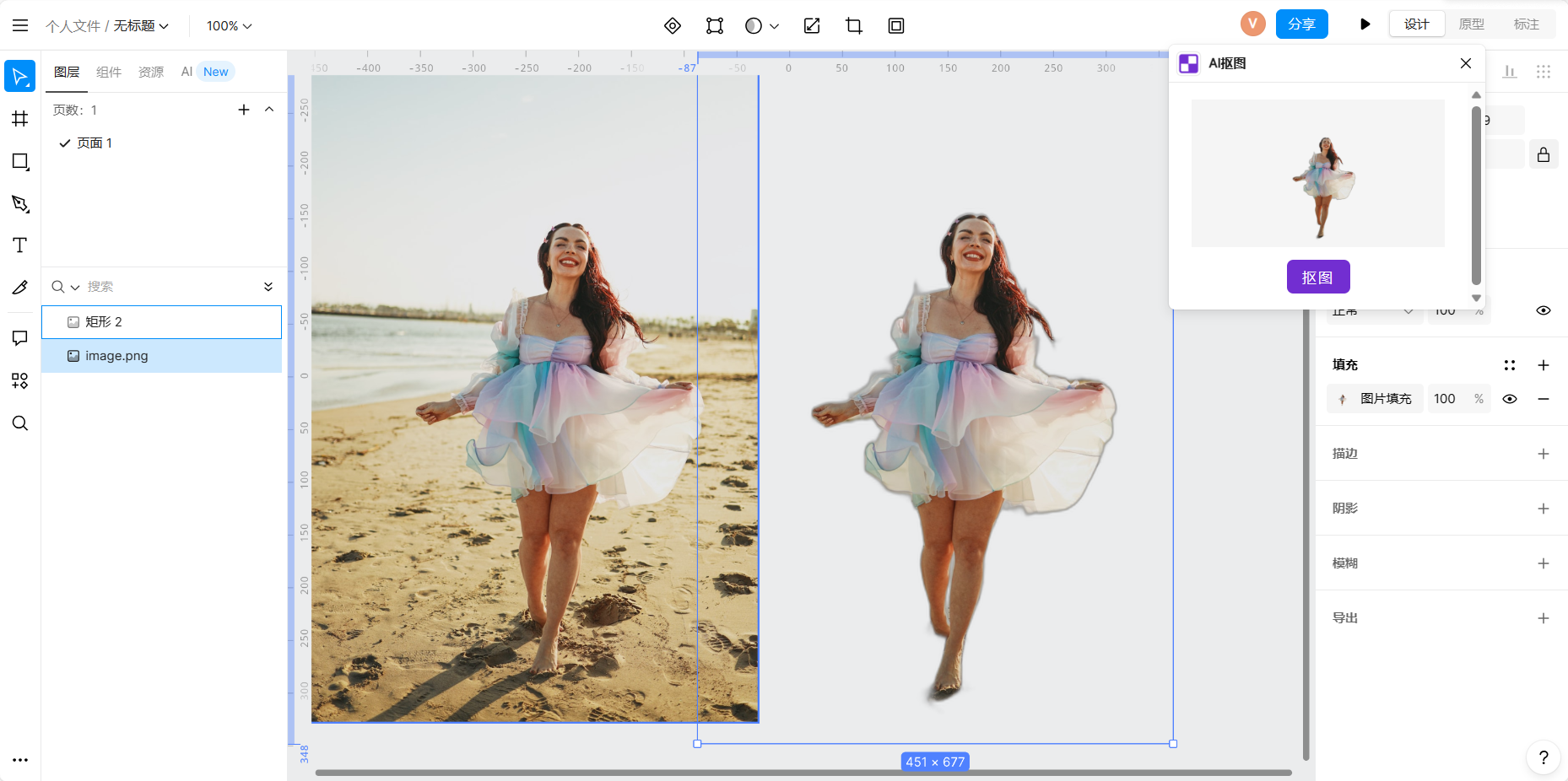
- 使用方法:在画布中打开需要进行调整的图片,光标放在图片上右键单击,选择插件,即可看到 AI 抠图的选项,打开后插件会自动出现在操作台上,如上图所示,选中图片你,直接点击 “抠图”,即可自动完成图片抠图操作啦~
AI 抠图这个人像去背景抠图神器的优势主要就是不需要用户进行细节抠取,AI 能够给用户提供最轻松的图片编辑体验,而且作为一款抠图工具,最主要的目的还是为设计师们提供便捷服务,AI 抠图支持用户使用即时设计直接下载安装,在设计页面进行插件选择,免费使用抠图服务,而且作者本人最爱这款工具的一点就是,它抠取出的人像去背景图片会对边缘进行一些自动调整,柔化边缘线,可以让去背景出来的人物更容易如何融合进任意一份设计作品中,风格适应度比较强。
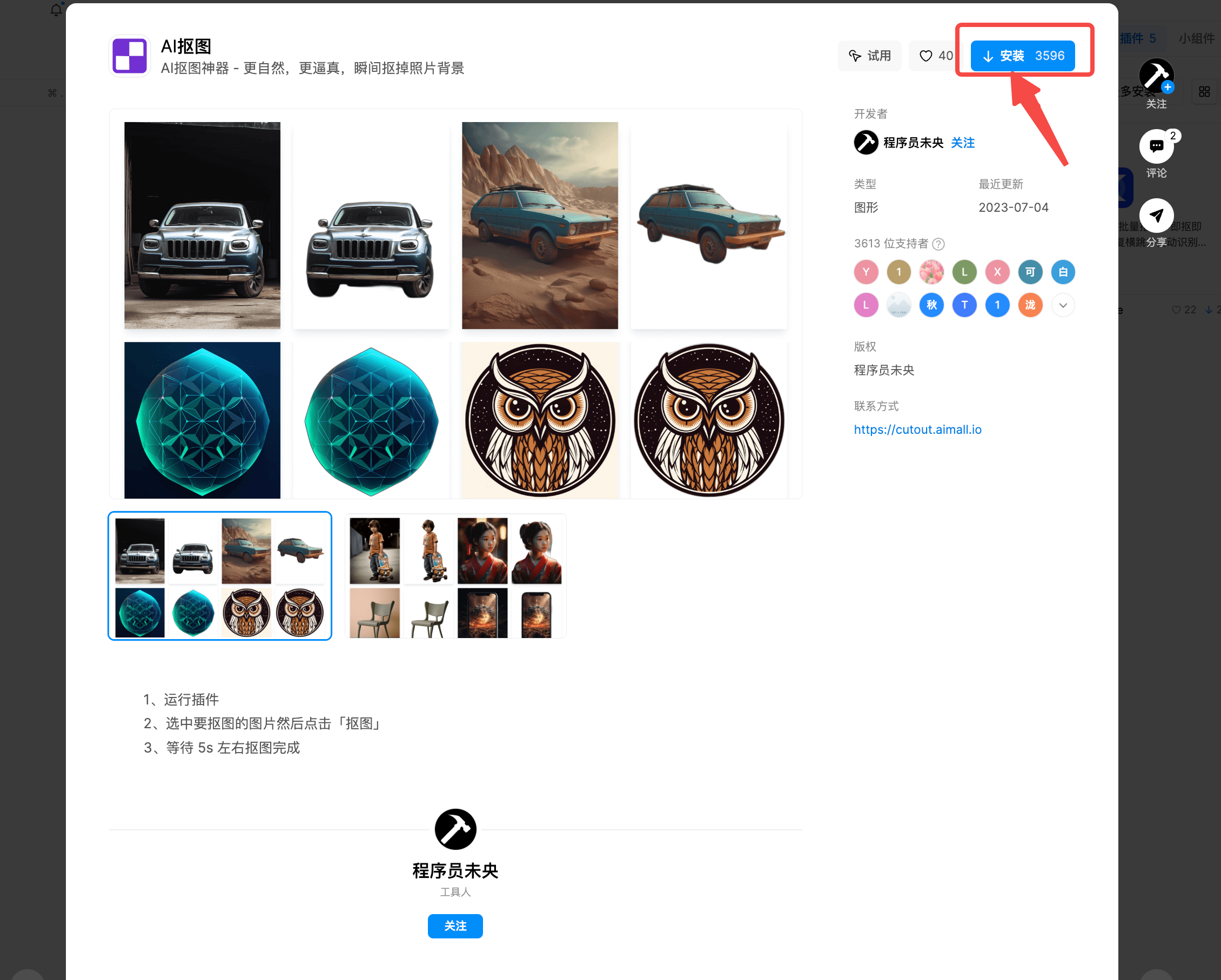
当然如果大家不需要这种柔化感,也可以选择下面这款皮卡智能抠图工具。
2、皮卡智能抠图
首先还是先来看效果图,为了方便对比,我们选择的都是同一张图片。
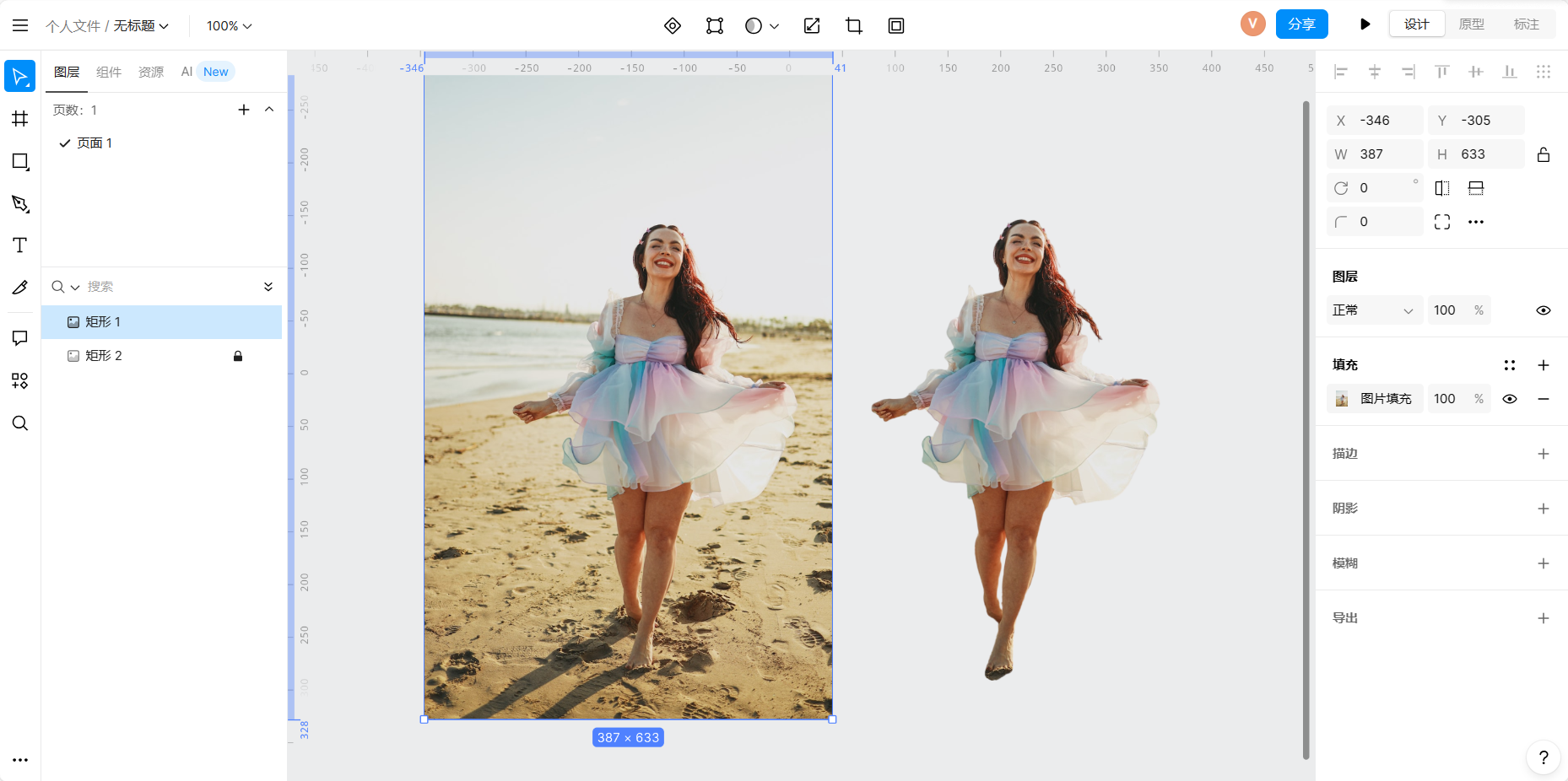
- 使用方法:皮卡智能抠图的使用方法和 AI 抠图相似,都是直接导入需要调整的图片,右键单击图片后选择对应插件,执行一键抠图操作就可以啦~
相比于 AI 抠图,这款皮卡智能抠图工具边缘线会更清晰,适合对图片清晰度要求非常高的用户,但同样因为边缘线清晰地原因,用户在进行图片使用和调整时需要精准调节整个设计作品的视觉平衡感,避免给人一种抠图的虚假和生硬感,而且除了人像抠图以外,皮卡智能抠图还能为用户进行物体、动物等内容的抠取哦~

不知道今天为大家介绍 2 款抠图工具有没有满足大家的设计需要呢?这两种人像去背景抠图神器的安装方式也非常简单,大家可以登录即时设计,直接在首页左上角选择「设计社区」进入插件广场,即可通过关键词搜索的方式安装对应插件,或者大家也可以直接通过上文中的跳转链接,直接进入下载页面哦~
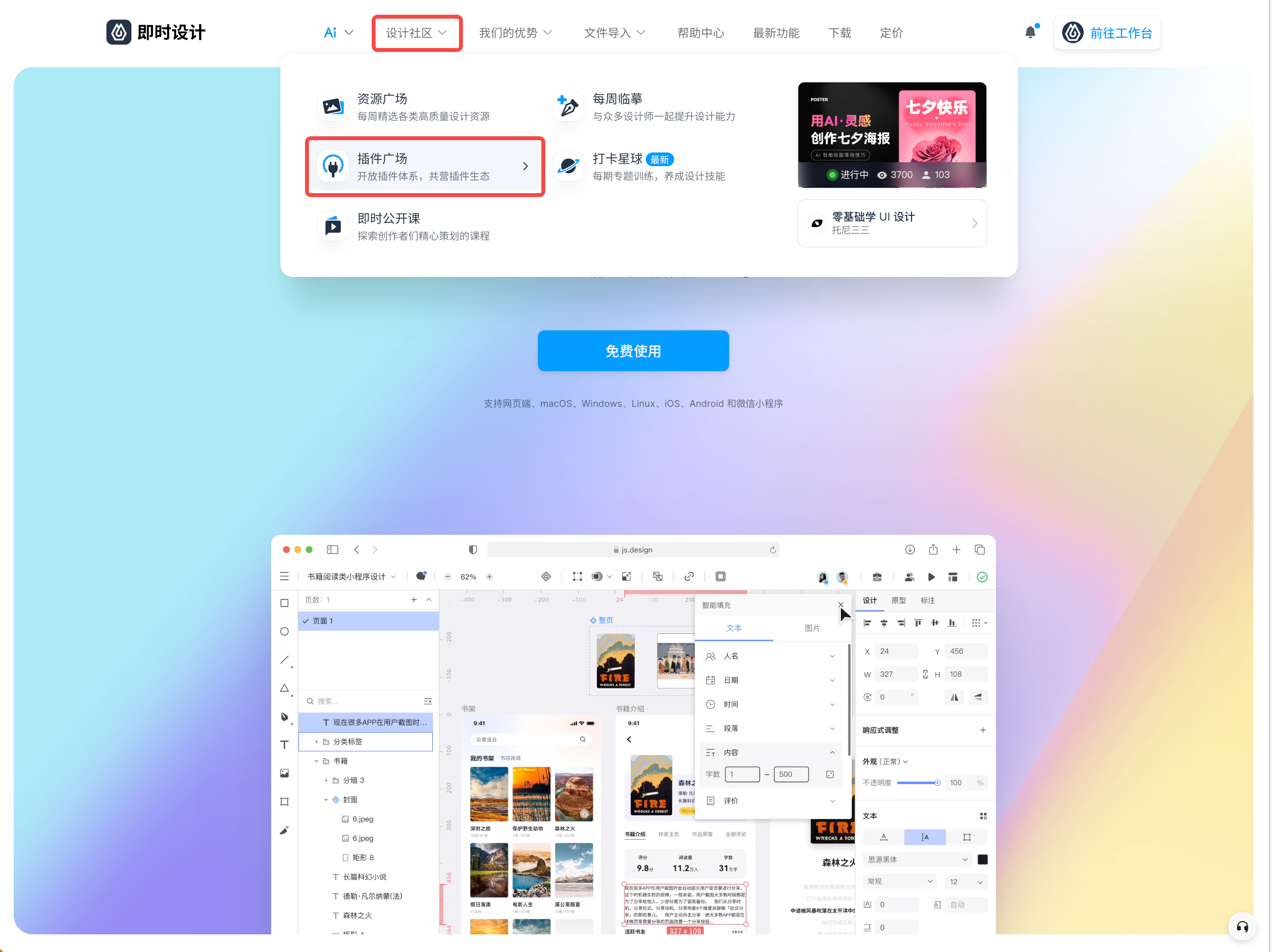
以上,就是关于 “人像去背景抠图神器” 的全部内容,文章中为大家介绍了 2 款专业人像去背景抠图工具,都能帮助用户完成人像去背景操作,用户可以根据自己的个人使用习惯进行选择,另外,即时设计中还有超多关于图片去水印、无痕 P图以及智能调色等设计插件等待各位用户朋友们自行探索领取哦~
